การตั้งค่าการกำหนดลักษณะของร้านค้าออนไลน์
คุณสามารถแก้ไขชื่อและคำอธิบายเนื้อหาอย่างย่อของร้านค้าออนไลน์ เพิ่มรหัสติดตาม และเปิดใช้หน้าป้อนรหัสผ่านได้ในหน้าการกำหนดลักษณะ
ในหน้านี้
แก้ไขชื่อเรื่องและคำอธิบายเนื้อหาอย่างย่อสำหรับหน้าแรก
คุณสามารถตั้งชื่อหน้าและคำอธิบายเนื้อหาอย่างย่อสำหรับหน้าแรกของร้านค้าออนไลน์ของตัวเองได้ โดยรายละเอียดดังกล่าวจะแสดงในผลลัพธ์ของเครื่องมือค้นหา ใช้ข้อความคำอธิบายและคำสำคัญเพื่อให้ร้านค้าออนไลน์ของคุณแสดงอยู่อันดับต้นๆ ในเครื่องมือค้นหา ดูข้อมูลเพิ่มเติมเกี่ยวกับการปรับแต่งเว็บไซต์ให้ติดอันดับต้นๆ ในเครื่องมือค้นหา (SEO)
ขั้นตอน:
จากส่วนผู้ดูแล Shopify ของคุณ ไปที่ร้านค้าออนไลน์ > การกำหนดลักษณะ
ในส่วนชื่อและเนื้อหาอย่างย่อ ให้ป้อนชื่อและข้อความอธิบายเนื้อหาอย่างย่อของร้านค้าของคุณ
คลิกที่บันทึก
เพิ่มข้อมูลการติดตามสำหรับ Google Analytics
Google จะยุติการใช้งาน Universal Analytics ในเดือนกรกฎาคม 2023 และจะแทนที่ด้วยGoogle Analytics 4(GA4)หากต้องการดูข้อมูลเพิ่มเติมเกี่ยวกับ Google Analytics โปรดดูที่การตั้งค่า Google Analytics 4
การเพิ่มหรือลบรหัสผ่านออกจากร้านค้าออนไลน์
คุณสามารถจำกัดผู้เยี่ยมชมร้านค้าออนไลน์ของคุณได้โดยการเพิ่มหน้าป้อนรหัสผ่านในส่วนการป้องกันด้วยรหัสผ่าน ซึ่งหน้าป้อนรหัสผ่านคือแลนดิ้งเพจที่ผู้เยี่ยมชมจะต้องใช้รหัสผ่านจึงจะเข้าชมร้านค้าออนไลน์ของคุณได้ หากคุณต้องการให้ลูกค้าเข้าถึงร้านค้าออนไลน์ของคุณ คุณสามารถแจ้งรหัสผ่านสำหรับเข้าสู่ร้านค้าออนไลน์ของคุณให้ลูกค้าทราบได้
ดูข้อมูลเพิ่มเติมเกี่ยวกับการเพิ่ม การลบ และการปรับแต่งหน้าป้อนรหัสผ่าน
ปกป้องร้านค้าออนไลน์ของคุณด้วย Google reCAPTCHA
Google reCaptcha ช่วยวิเคราะห์พฤติกรรมของผู้เยี่ยมชมร้านค้าออนไลน์ของคุณเพื่อบล็อกสแปมจากบอท นอกจากนี้ Google reCaptcha ยังช่วยลดอุปสรรคให้กับผู้ใช้จริงด้วยการนำการทดสอบแคปต์ชาออก โดยร้านค้า Shopify ทั้งหมดจะเปิดใช้ฟีเจอร์นี้ตามค่าเริ่มต้น
สามารถใช้ Google reCAPTCHA ในร้านค้าออนไลน์ในตำแหน่งต่อไปนี้:
- ในแบบฟอร์มติดต่อและแบบฟอร์มความคิดเห็น
- ในหน้าการเข้าสู่ระบบ หน้าการสร้างบัญชีผู้ใช้ และหน้าการกู้คืนรหัสผ่าน
หากต้องการดูข้อมูลเพิ่มเติมเกี่ยวกับการแก้ไข Google reCAPTCHA ในธีม ให้ไปที่ Shopify.dev
เปิดใช้งานหรือปิดใช้งาน reCAPTCHA ในร้านค้าออนไลน์
Google reCAPTCHA v3 จะเปิดใช้ตามค่าเริ่มต้นในร้านค้า Shopify ทั้งหมด ซึ่งผู้เยี่ยมชมทุกรายจะสามารถดูข้อมูลเกี่ยวกับ reCAPTCHA ได้ โดย reCAPTCHA v3 จะติดตามพฤติกรรมของผู้เยี่ยมชมอย่างต่อเนื่องเพื่อระบุว่าพฤติกรรมดังกล่าวเป็นของมนุษย์หรือบอท
หาก reCAPTCHA v3 ไม่สามารถระบุได้ว่าผู้เยี่ยมชมเป็นบอทหรือไม่ ระบบก็จะใช้ขั้นตอนการทำงานของ v2 reCAPTCHA และแจ้งเตือนให้ผู้เยี่ยมชมพิสูจน์ว่าตนเป็นมนุษย์โดยการคลิกที่ช่องเครื่องหมาย
โลโก้ Google reCAPTCHA จะปรากฏในตำแหน่งที่เปิดใช้ ดังนี้:
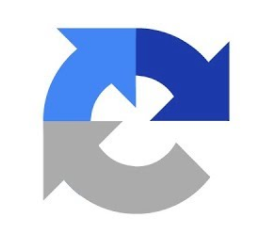
ขั้นตอน:
จากส่วนผู้ดูแล Shopify ของคุณ ให้คลิกการตั้งค่า > แอปและช่องทางการขาย
จากหน้าแอปและช่องทางการขาย ให้คลิก “Online store”
คลิกที่ “เปิดช่องทางการขาย”
คลิกที่การกำหนดลักษณะ
ในส่วนการป้องกันสแปมคุณสามารถทำเครื่องหมายเพื่อเปิดหรือปิดใช้งาน Google reCAPTCHA ในตำแหน่งที่ต้องการได้:
- เปิดใช้ Google reCAPTCHA ในแบบฟอร์มติดต่อและแบบฟอร์มความคิดเห็น
- เปิดใช้ Google reCAPTCHA ในหน้าการเข้าสู่ระบบ หน้าการสร้างบัญชีผู้ใช้ และหน้าการกู้คืนรหัสผ่าน
ใช้ Google reCAPTCHA ในแบบฟอร์มติดต่อและแบบฟอร์มความคิดเห็น
ใช้ Google reCAPTCHA ในแบบฟอร์มการติดต่อและความคิดเห็นในบล็อกเพื่อลดสแปมขาเข้าจากบอท โดยร้านค้า Shopify ทั้งหมดจะเปิดใช้ Google reCAPTCHA ไว้ตามค่าเริ่มต้น
เมื่อเปิดใช้ Google reCAPTCHA ลูกค้าที่แสดงความคิดเห็นหลายรายการหรือป้อนความคิดเห็นจากที่อยู่อีเมลที่ Google พิจารณาว่าน่าสงสัยจะถูกเปลี่ยนเส้นทางไปยังหน้าเว็บที่ลูกค้ารายดังกล่าวสามารถทำกิจกรรม “ไม่ใช่หุ่นยนต์” ให้เสร็จสิ้นได้
ใช้ Google reCAPTCHA ในหน้าการเข้าสู่ระบบ หน้าการสร้างบัญชีผู้ใช้ และหน้าการกู้คืนรหัสผ่าน
ใช้ Google reCAPTCHA กับแบบฟอร์มของหน้าการเข้าสู่ระบบร้านค้าออนไลน์ หน้าการสร้างบัญชีผู้ใช้ และหน้าการกู้คืนรหัสผ่านเพื่อลดยอดเข้าชมที่ไม่ต้องการในร้านค้าของคุณ ร้านค้า Shopify ทั้งหมดจะเปิดใช้ Google reCAPTCHA ไว้ตามค่าเริ่มต้น
เมื่อเปิดใช้ Google reCaptcha แล้ว ลูกค้าที่พยายามเข้าสู่ระบบ สร้างบัญชีผู้ใช้ หรือรีเซ็ตรหัสผ่านของตนหลายครั้งจะถูกขอให้ป้อนแคปต์ชาเพื่อให้แน่ใจว่าพวกเขาเป็นผู้ใช้จริง